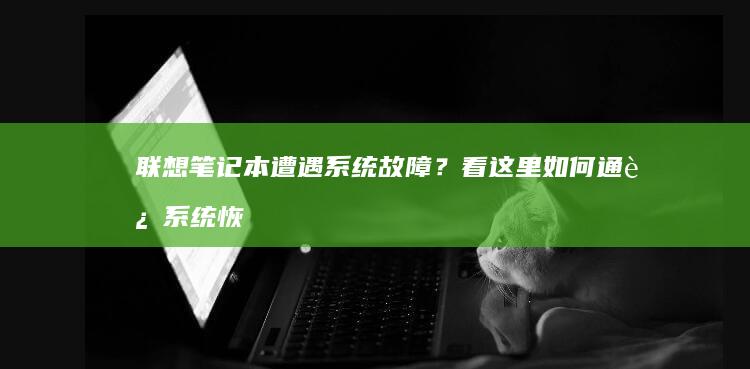联想笔记本V310如何进入BIOS设置详细步骤指南 (联想笔记本vt怎么开启)
联想笔记本V310作为一款面向商务和日常使用的轻薄本,凭借其稳定的性能和简洁的外观设计受到不少用户的青睐。在使用过程中,许多用户会遇到需要进入BIOS设置或者开启VT虚拟化技术的需求,例如安装虚拟机、调整启动顺序等操作。对于不熟悉电脑硬件设置的用户来说,这可能是一个较为陌生的过程。😊
本文将围绕“联想笔记本V310如何进入BIOS设置”以及“联想笔记本VT怎么开启”两个核心问题展开详细说明,帮助大家顺利完成相关设置。
一、什么是BIOS?为何需要进入BIOS?
BIOS(Basic Input/Output System)即基本输入输出系统,是计算机开机时运行的第一个软件程序。它负责初始化硬件设备,并引导操作系统启动。进入BIOS可以进行多项关键设置,如更改启动顺序、查看硬件信息、设置密码、调整电源管理等。
在以下几种情况下,你可能需要进入BIOS:
- 更换硬盘或安装新系统时调整启动模式(UEFI/Legacy)
- 设置管理员密码或开机密码
- 启用或禁用某些硬件功能(如无线网卡、触控板等)
- 开启虚拟化技术(VT-x)以支持虚拟机运行
二、联想笔记本V310如何进入BIOS设置
联想笔记本进入BIOS的方式与其他品牌略有不同,尤其是近年来采用新型主板架构的设备。以下是适用于联想V310系列的具体步骤:
-
重启或开机时快速按下F2键
 :这是联想大多数机型进入BIOS的传统方式。当你看到联想Logo出现时,立即开始连续按F2键,直到进入BIOS界面为止。
:这是联想大多数机型进入BIOS的传统方式。当你看到联想Logo出现时,立即开始连续按F2键,直到进入BIOS界面为止。
- 如果F2无效,尝试Fn + F2组合键 :部分联想笔记本的F1~F12键默认为多媒体键,因此需要配合Fn键才能触发BIOS进入指令。
-
windows 10/11中通过“高级启动选项”进入UEFI固件设置
:
- 打开“开始菜单” → 设置 → 更新与安全 → 恢复
- 在“高级启动”下点击“立即重新启动”按钮
- 进入恢复环境后选择“疑难解答” → “高级选项” → “UEFI固件设置” → 重启即可进入BIOS
💡提示:如果你使用的是Windows系统并设置了快速启动功能,建议在进入BIOS前先关闭快速启动,这样能更顺利地进入设置界面。
三、联想笔记本VT怎么开启?
VT(Virtualization Technology)即虚拟化技术,是Intel处理器的一项重要功能,常用于运行虚拟机软件(如VMware、VirtualBox)。默认情况下,联想笔记本可能未开启该功能,需手动在BIOS中启用。
开启VT的具体步骤如下:
- 按照上述方法进入联想V310的BIOS设置界面
- 使用方向键切换到“Security”或“Configuration”标签页(具体名称可能因BIOS版本不同而略有差异)
- 找到“Virtualization Technology”或“Intel Virtualization Technology”选项
- 将其状态从“Disabled”改为“Enabled”
- 按下F10保存设置并退出,确认重启
✅成功开启VT后,你就可以在虚拟机软件中正常创建和运行虚拟系统了。
四、常见问题及解决方法
在实际操作中,可能会遇到一些小问题,下面是一些常见情况及应对策略:
- 无法进入BIOS界面 :可能是按键时机不对,建议在开机画面刚出现时就开始连续按F2或Fn+F2;也有可能是键盘驱动问题,尝试更新或重装驱动。
- 找不到VT选项 :不同型号的联想笔记本BIOS界面布局可能不同,建议仔细浏览每个选项卡;若确实没有该选项,可能是CPU不支持或主板限制。
- 开启VT后系统不稳定 :极少数情况下,开启VT可能导致兼容性问题,可尝试更新BIOS或联系官方客服获取支持。
五、结语
掌握如何进入BIOS设置以及开启VT功能,不仅能提升你对电脑系统的掌控能力,还能在遇到系统问题时提供更多的解决方案。对于使用联想V310笔记本的用户来说,只要按照上述步骤操作,就能轻松完成这些设置。
希望指南能为你带来实质性的帮助!如有更多关于联想笔记本或其他电脑设置的问题,欢迎继续交流探讨。💻✨
相关标签: 联想笔记本vt怎么开启、 联想笔记本V310如何进入BIOS设置详细步骤指南、
本文地址:https://www.ruoyidh.com/zuixinwz/84fca3750175d771fcd9.html
<a href="https://www.ruoyidh.com/" target="_blank">若依网址导航</a>

 人气排行榜
人气排行榜